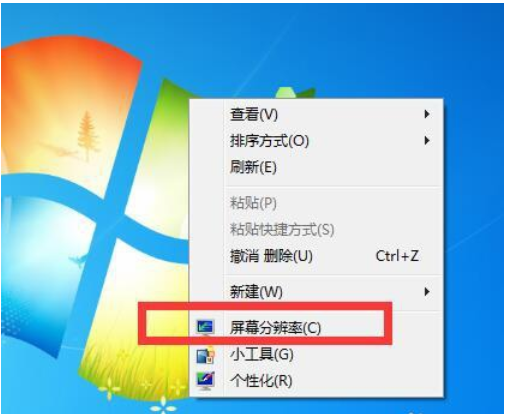
我们日常使用电脑的过程中,要是在默认的情况下插入vga接口会自动的显示相对应的屏幕,不过在个别的情况下是得要我们手动设置的。那么win7该如何设置多屏呢?今天小编就来给大家一起探讨一下win7设置多屏的方法.
小伙伴你们知道怎么在win7下设置多屏显示吗?估计大多数的人都是不清楚该怎么弄的吧,不知道的话,那么下面就由小编我来将win7如何设置多屏显示的方法来告诉你们吧~
方法一
1、在桌面任意空白处右击,选择屏幕分辨率
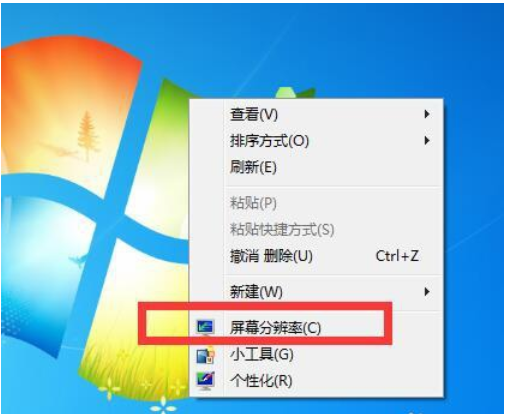
win7多屏电脑图解-1
2、在显示器处选择使用的显示器,如果有多个显示器系统会自动检测出可用的VGA显示器
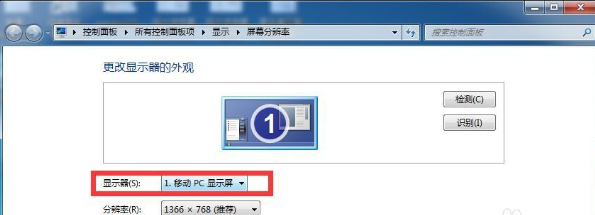
设置win7多屏显示电脑图解-2
方法二
同时点击 WIN+P 键,根据需要选择屏幕扩展方式。

win7多屏电脑图解-3

win7设置多屏显示电脑图解-4
以上就是win7设置多屏显示的步骤。






 粤公网安备 44130202001059号
粤公网安备 44130202001059号